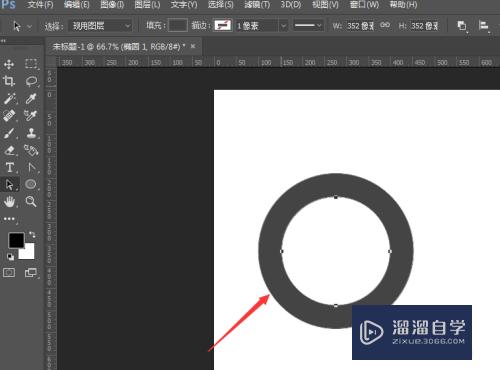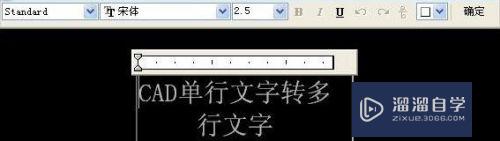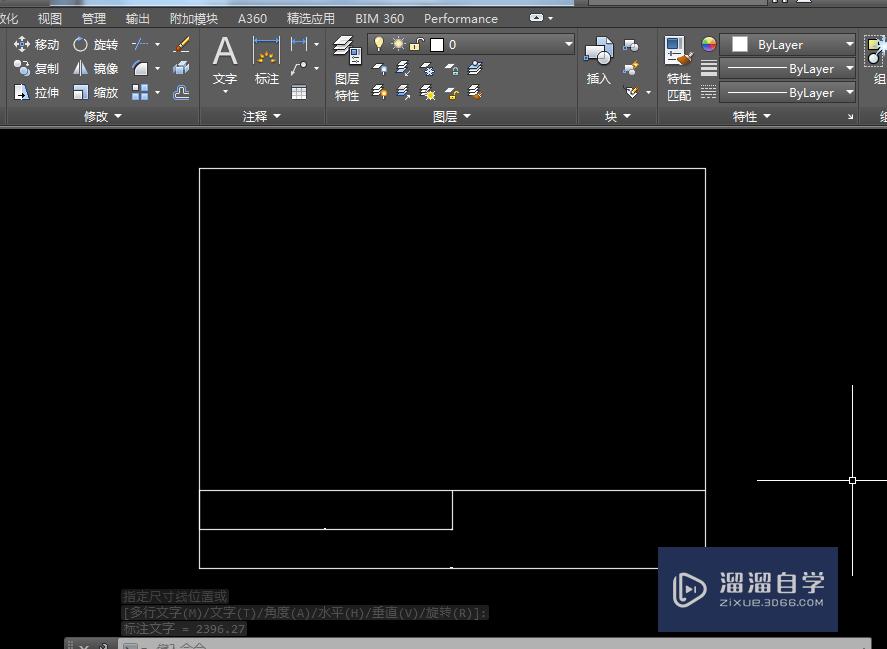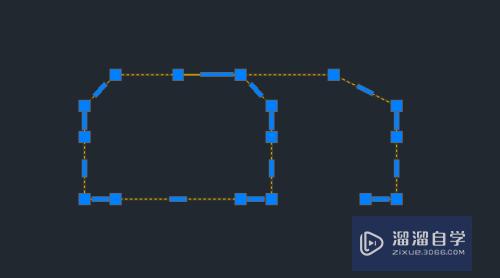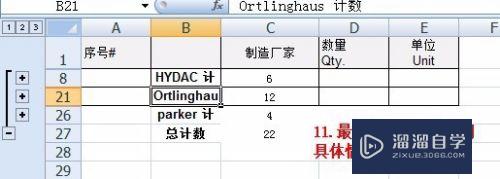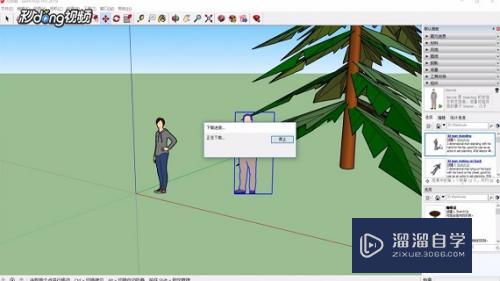PS怎么画月牙形状的月亮(ps怎么画月牙形状的月亮图)优质
在PS中。我们经常会绘制一些图形。今天小渲主要教大家用选区来画月牙形状的月亮。希望本文内容能够给大家带来帮助。
图文不详细?可以点击观看【PS免费视频教程】
工具/软件
硬件型号:小新Pro14
系统版本:WindowsXP
所需软件:PS CS3
方法/步骤
第1步
打开PS软件。新建一个工作画布
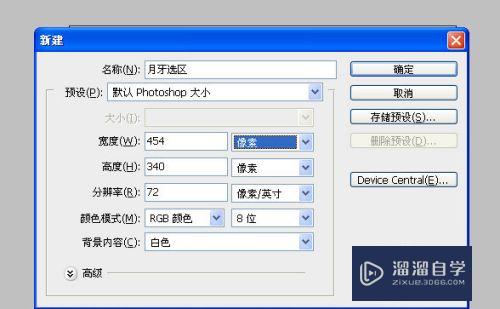
第2步
从工具面板选择:椭圆工具。然后按下SHIFT键。画一个正圆形的选区
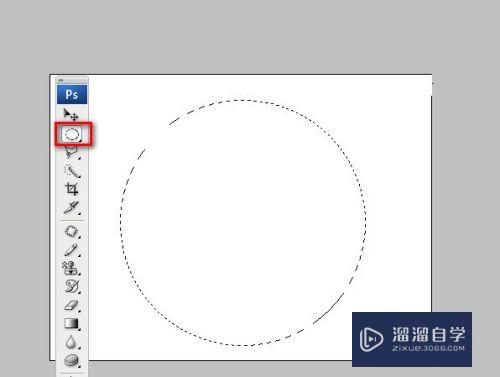
第3步
按下ALT按键。此时指示光标会变化为如图所示。该样式表示:从选区减去
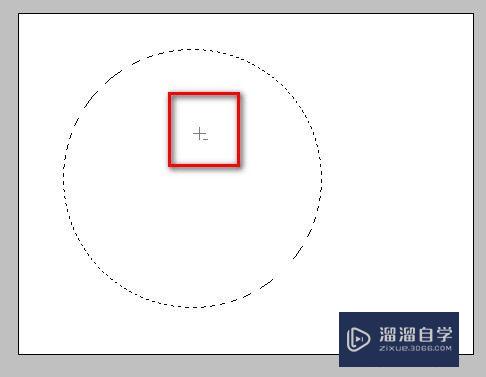
第4步
再次从内部开始。画一个正圆选区。裁出一个月牙形的选区
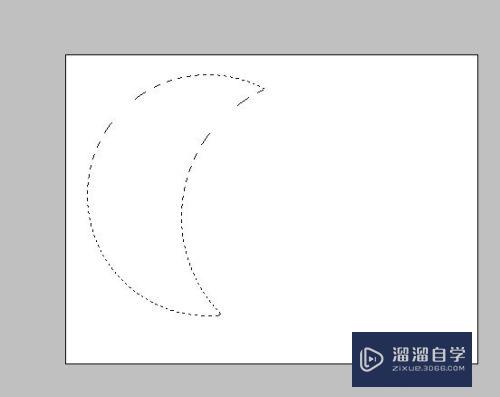
第5步
最后。在剩下的月亮形的选区中填充自己喜欢的颜色。一个简单的月亮就画好了
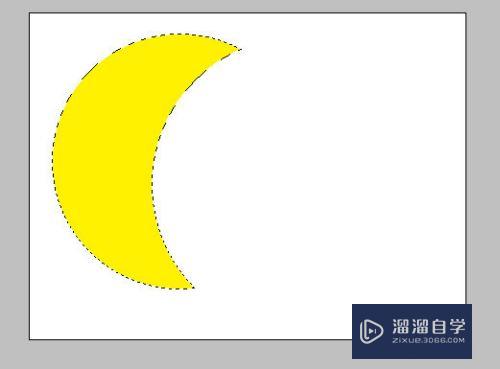
以上关于“PS怎么画月牙形状的月亮(ps怎么画月牙形状的月亮图)”的内容小渲今天就介绍到这里。希望这篇文章能够帮助到小伙伴们解决问题。如果觉得教程不详细的话。可以在本站搜索相关的教程学习哦!
更多精选教程文章推荐
以上是由资深渲染大师 小渲 整理编辑的,如果觉得对你有帮助,可以收藏或分享给身边的人
本文标题:PS怎么画月牙形状的月亮(ps怎么画月牙形状的月亮图)
本文地址:http://www.hszkedu.com/73685.html ,转载请注明来源:云渲染教程网
友情提示:本站内容均为网友发布,并不代表本站立场,如果本站的信息无意侵犯了您的版权,请联系我们及时处理,分享目的仅供大家学习与参考,不代表云渲染农场的立场!
本文地址:http://www.hszkedu.com/73685.html ,转载请注明来源:云渲染教程网
友情提示:本站内容均为网友发布,并不代表本站立场,如果本站的信息无意侵犯了您的版权,请联系我们及时处理,分享目的仅供大家学习与参考,不代表云渲染农场的立场!